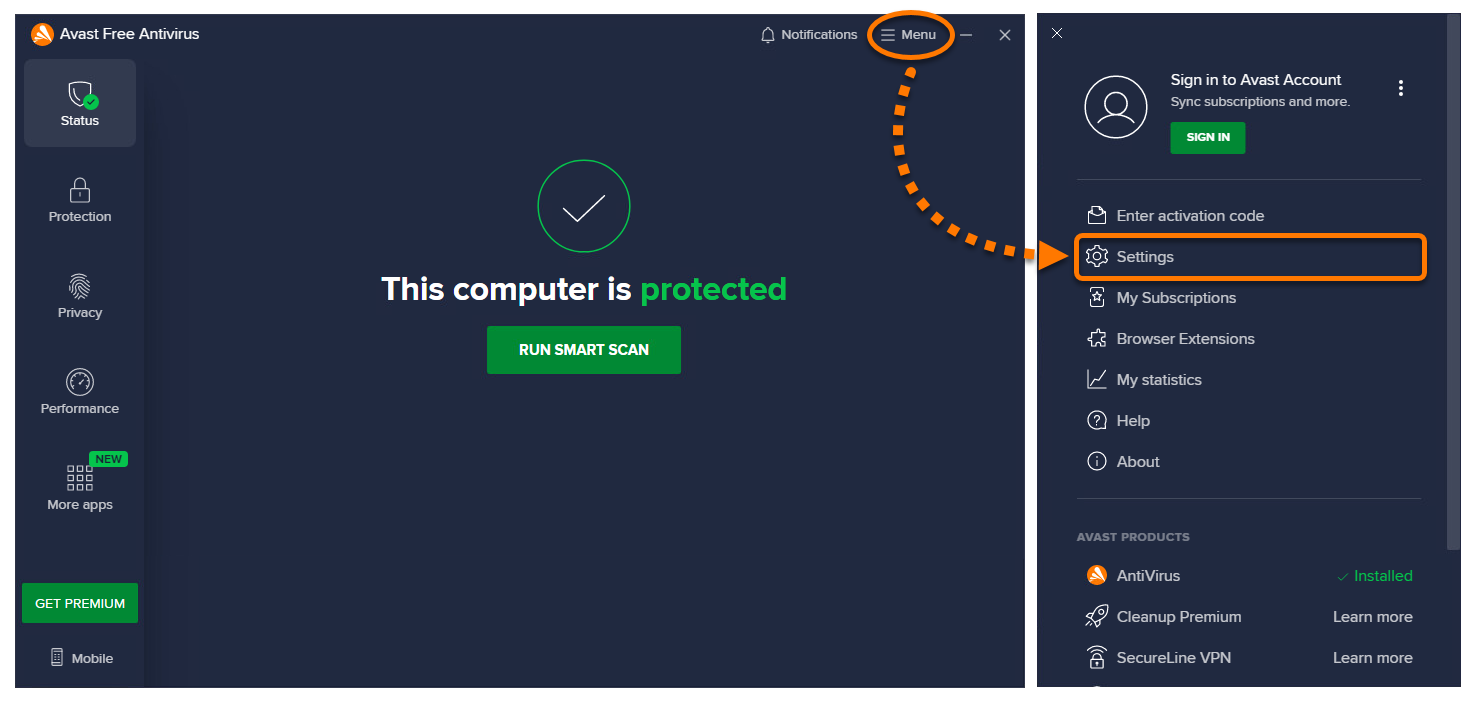アバスト 無料アンチウイルスとアバスト プレミアム セキュリティでは、アプリケーションおよび/またはアプリケーションの設定へのアクセスを保護するためにパスワードを設定できます。この記事では、アバスト アンチウイルスをパスワードで保護する方法と、パスワードを忘れてしまった場合にアプリケーションへのアクセスを再取得する方法について説明します。
この記事は、アバスト アカウント パスワードまたはアバスト パスワード機能のマスター パスワードとは関係ありません。詳細については、次の記事をご参照ください。
アバスト アンチウイルスをパスワードで保護する
- アバスト アンチウイルスを開き、[
☰メニュー] ▸ [設定]の順に移動します。
- [一般] タブが選択されていることを確認し、次に [パスワード] ▸ [パスワードを作成] をクリックします。
- 両方のボックスにパスワードを入力し、[作成]をクリックします。
- 次のオプションのいずれかを選択します。
- アバストを開き、設定にアクセスするにはパスワードが必要:アバスト アンチウイルスを開き、アプリケーションの設定にアクセスするためのパスワード プロテクションをオンにします。
- 設定へのアクセスのみ保護:アバスト アンチウイルスの設定にアクセスする場合にのみ有効にします。
パスワードを設定しました。今後、パスワード保護された領域にアクセスしようとすると、パスワードを入力して[実行]をクリックするよう要求されます。
パスワードを変更または削除するには、
☰ メニュー ▸ 設定 ▸ 一般 ▸ パスワード に移動し、[パスワードを変更] または [パスワードを削除] をクリックします。 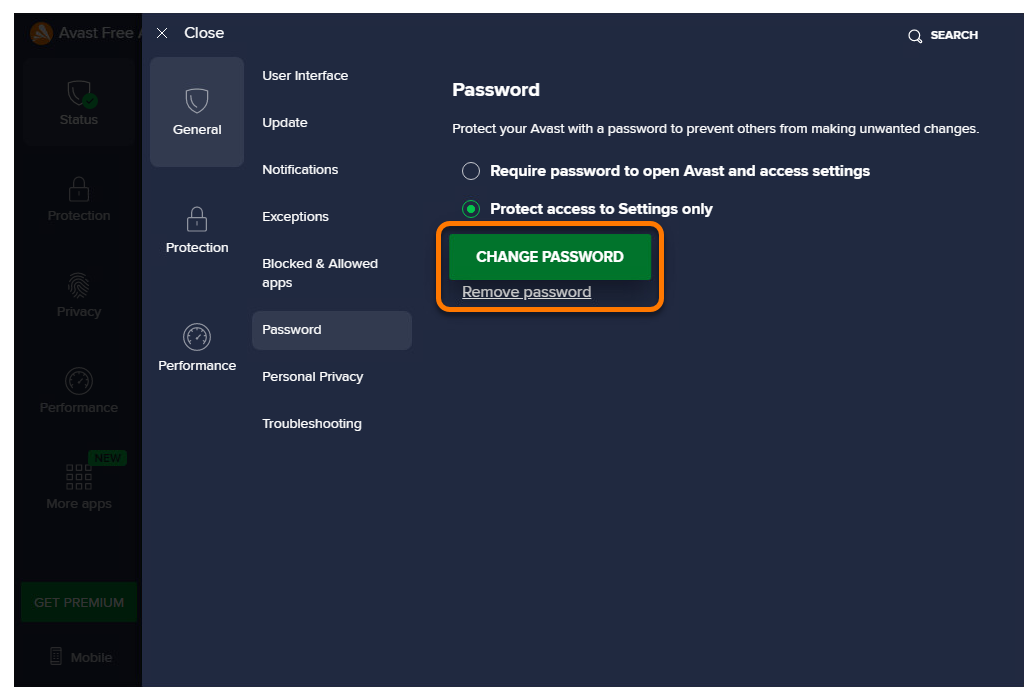
パスワードなしでアバスト アンチウイルスへのアクセスを再取得する
パスワードを思い出すことができない場合は、以下の手順でアバスト アンチウイルスのパスワードで保護された領域へのアクセスを再取得できます。
- 以下のアバスト アンインストールツールをダウンロードします。ただし、ファイルの実行はしないでください。アバスト アンインストールツール
- Windowsをセーフモードで再起動します。
- Windowsをセーフモードで実行している間、ダウンロードしたアバスト アンインストールツールを実行し、アバスト アンチウイルスを削除します。
- 通常のWindowsモードでWindowsを再起動します。
- アバスト プレミアム セキュリティまたはアバスト無料アンチウイルスを再インストールします。
アバスト アンチウイルスを再インストールすると、パスワードなしでアプリケーションにアクセスできるようになります。その後、新しいパスワードを設定することができます。
- アバスト プレミアム セキュリティ
- アバスト 無料アンチウイルス
- Windows
アップデート日: 2025年05月13日